M4AにM4Pを変換するには?
"私は、フォーマットされている私のiTunesライブラリ内の約1000曲を持っています。私はそれらを.m4aに変換したいと思います。このプロセスを達成するために利用可能な手順/ツールは何ですか?"- あなたは同じ混乱を持っていますか?
M4PはiTunesのオーディオフォーマットです。M4Pファイルは、Apple MusicとiTunes Store(2009年以前)から音楽をダウンロードするときに表示されます。このフォーマットに似ているのは、また、iTunesのオーディオファイルですが、コピー保護されていない1つであるM4Aです。
M4Pファイルを開く方法
M4PファイルはAppleの iTunes で開くことができます。しかし、あなたが上のiTunesを使用しているコンピュータは、オーディオファイルをダウンロードするために使用されたのと同じアカウントの下でiTunesにログインすることによって行われるM4Pファイルを再生するために許可されている必要があります。
M4Pファイルを変換する方法
通常のオンラインと音楽コンバータのアプリは、DRM保護のためにM4Pファイルを変換することはできません。M4AにM4Pを変換するには、プロの
DRMの音楽コンバータ
が必要になります。ここでは、
Ondesoft iTunesのコンバーターを
お勧めします。それはあなたがMacやWindows上でMP3に任意のiTunesの曲、オーディオブックやApple Musicの曲を変換することができます特定のiTunesのオーディオコンバータです。あなたが
Apple Musicのサブスクリプションをキャンセルした
後でも、曲はまだ再生可能です。
関連
。
MP3にM4Pを変換するには?
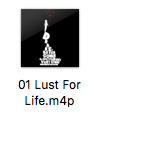
Apple Music M4PをM4Aに変換する手順
1.Ondesoft iTunes 変換を起動します。
お使いのMacまたはWindows上でOndesoft iTunes Converterをダウンロードしてインストールし、実行します。それは自動的に全体のiTunesライブラリをロードしますので、 iTunesライブラリにm4aに変換したいApple Musicの曲、アルバムやプレイリストを追加する 必要があります。
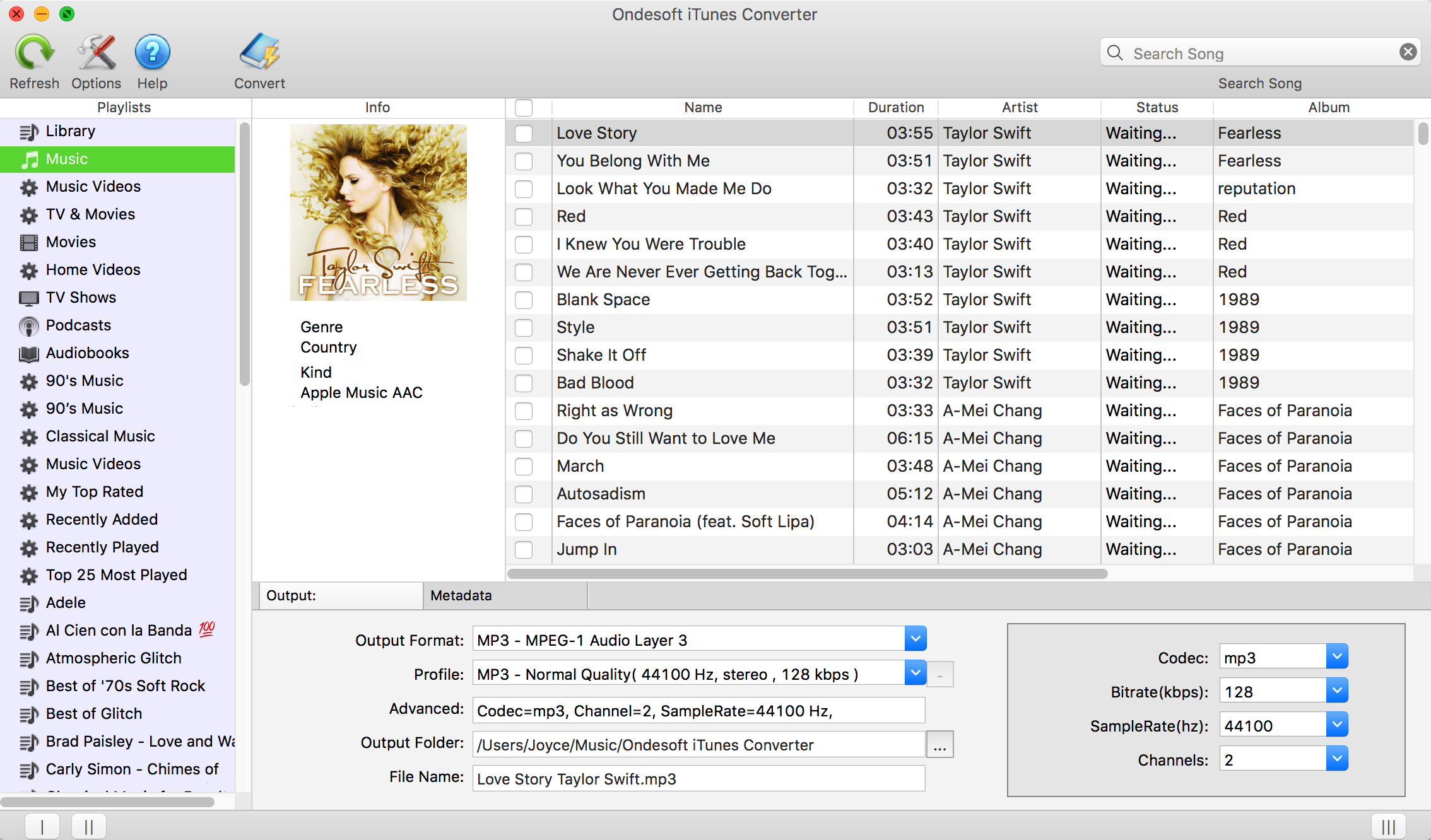
2.Apple Musicの曲をチェック
Apple Musicの曲/アルバムをライブラリに追加した場合は、左側の「ミュージック」をクリックして曲を探します。プレイリスト内のすべての曲を選択したい場合は、上部のチェックボックスをクリックします。
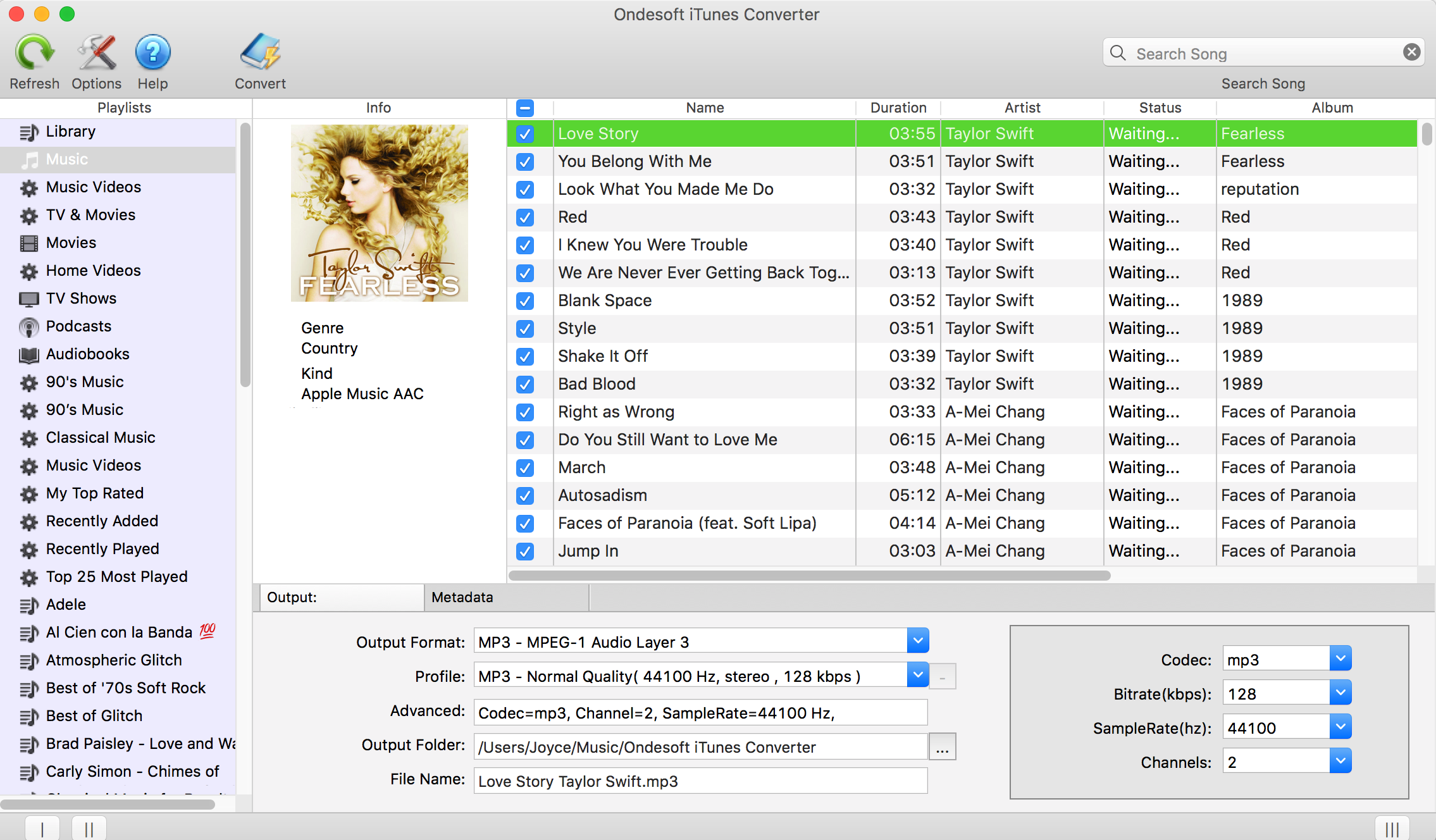
ライブラリにプレイリストを追加すると、左側のプレイリスト名をクリックすると、右側にプレイリスト内の全曲が表示されます。M4Aに変換したい曲にチェックを入れます。
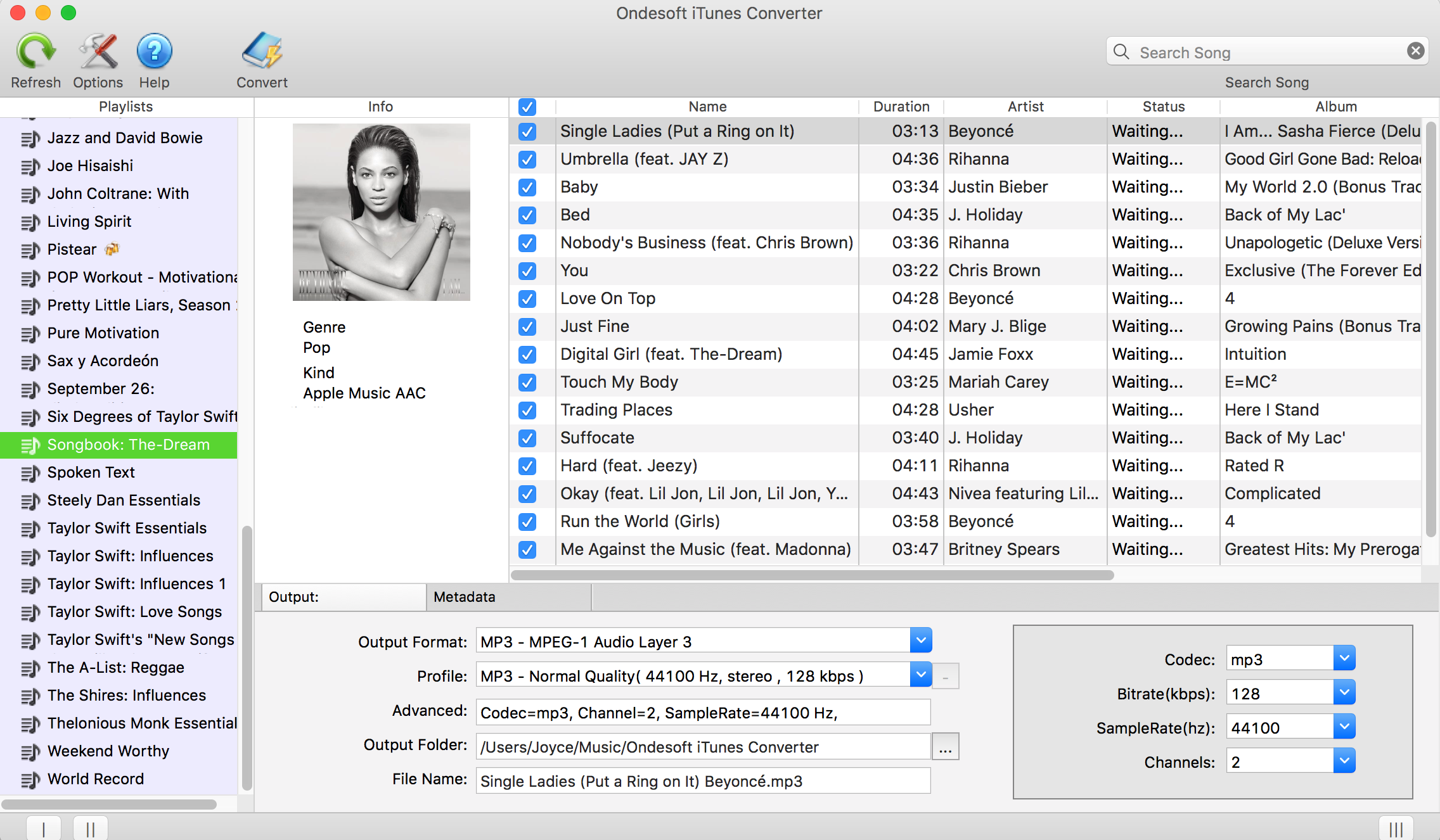
3.出力設定を行う
出力形式としてM4Aを選択します。このM4P変換はM4PトラックをMP3、AC3、AAC、AIFF、AU、FLAC、M4R、MKAに変換することもサポートしています。 また、お好きなようにビットレートとサンプラーレートを設定することもできます。


4.変換を開始
M4Aに選択したApple Music M4Pの曲を変換を開始するために変換ボタンをクリックします。変換中、iTunesはバックグラウンドでApple Musicのトラックを再生します(ミュート)ので、変換が完了する前にiTunesを使用していない方が良いでしょう。
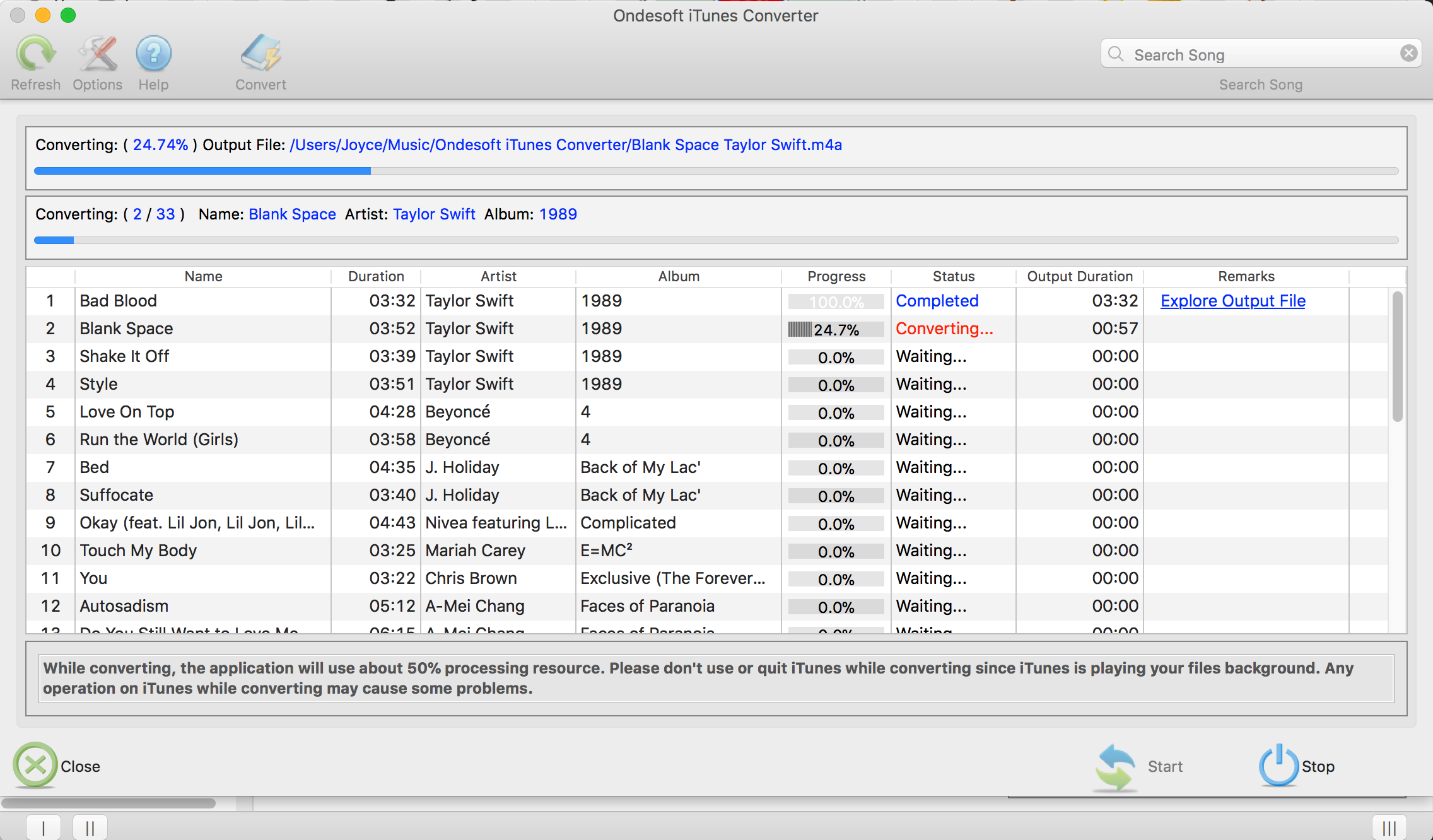
無料体験版では、各曲の3分を変換することができますが、フルバージョンを取得するには、ライセンスを 購入して ください。
SpotifyをMP3に変換し たい場合は、 Ondesoft Spotify Music Converterを 試してみてください。
Ondesoft Apple Music Converterの特徴。
自動的
にiTunesライブラリと同期
ちょうどiTunesライブラリにApple Musicのトラック、プレイリストやアルバムを追加します。Apple Music to MP3コンバータは自動的にロードされ、インターフェイス上に表示されます。 あなた
のインターネット接続が十分に高速であれば、トラック、プレイリストやアルバムをダウンロードする
必要はありません。
プロファイルのカスタマイズ設定
Apple Music to MP3コンバータは、出力ファイルのコーデック、ビットレート、サンプルレート、チャンネルをカスタマイズすることができます。
変換速度の高速化
変換速度は16倍にもなりますので、お好きなように自由に設定してください。
検索機能
強力な検索機能により、名前、アーティスト、アルバムに従って必要なApple Musicのトラックを素早く見つけることができます。
ファイル名の形式をカスタマイズ
出力ファイル名にはタイトル、アーティスト、アルバム、TrackID、DiskIDを含めることができますので、お好きなように自由にカスタマイズしてください。
IDタグを保存
曲名、アーティスト名、アルバム、アルバムアーティスト、ジャンル、アートワークなどのIDタグが出力MP3やM4Aファイルに保存されます。
バッチ
変換
バッチ変換では、一度に好きなだけ多くのApple Musicのトラックを変換することができます。
Sidebar
関連記事
- Spotify対Tidal
- Spotify対Deezer
- Spotify VS.サウンドクラウド
- MP3コンバータへのトップ3 Spotify
- トップ5 Spotifyプレイリストダウンローダー
- iMovieにSpotifyの音楽を追加する方法
- SpotifyのプレイリストをCDに書き込む方法
- Apple Music MP3変換
- Spotifyから着信音を作る
- Apple MusicをPS4にストリーミング
- Google HomeでApple Musicを再生
- iMovieにApple Musicを追加する方法
- Apple MusicのプレイリストをGoogle Play Musicに転送する方法
- iPod nanoでApple Musicの曲を再生する方法は?
Apple Musicのヒント
More >>- Workout Motivation Music MP3 無料ダウンロード
- AndroidでApple Musicを着信音として設定する
- iPhoneでApple Musicを着信音に設定する
- Apple Music対応デバイス
- GoogleピクセルでAppleの音楽を再生する
- モトG7でAppleの音楽を再生する
- サムスンのギャラクシーでAppleの音楽を再生します。
- Fitbit IonicでAppleの音楽を再生する
- Serato DJでApple Musicを使う
- iTunesなしでApple Musicを再生する
- Apple Musicのプランを変更する
- ダウンロード Apple Music Antidoteプレイリストをmp3に
- iPhoneでApple Musicをダウンロードしない修正
- Apple MusicのDRMとどのようにDRMを削除する方法とは何ですか?
- Android TVでApple Music
- iPhone 4でApple Musicの曲を再生する
- Apple、「Apple Music」サービスのWeb版を提供開始
- MP3にApple Music M4Pを変換する
- MacでApple MusicをMP3に変換する
- SDカードでApple Musicをダウンロード
- Apple MusicからMP3にDrake More Lifeをダウンロード
- 解決しました。Apple Musicを無料で入手する3つの方法
- Apple Musicの購読をキャンセルする
- iTunesなしでApple Musicを聴く
- お金を払わずにApple Musicを聴く
- サブスクリプションなしでAmazon EchoでApple Musicを再生
- Amazon EchoでApple Musicを再生
- Amazon Fire 7タブレットでApple Musicをストリーミング
- サブスクリプションなしでFire TVでApple Musicを再生
- Android TVでApple Musicを再生する
- Fire TVでApple Musicを再生する
- MP3プレーヤーでApple Musicを再生する
- 解決しました。サブスクリプションなしでSonosでApple Musicを再生
- SoundTouchでApple Musicを再生
- Apple Musicアプリを使わずにAndroidでApple Musicの曲を再生する
- Mac上でAppleの音楽DRMを削除
- Amazon Fire TV Stick 4KでApple Musicをストリーミング配信
- Google HomeでApple Musicを再生
- Apple MusicのプレイリストをSpotifyに転送
- Google Play MusicでApple Musicの曲をアップロードしてストリーミングする
- AndroidでApple Musicを再生する
- Amazon端末のApple Music
- 無料でApple MusicをRokuにストリーミング
- サムスンのスマートテレビでApple Music
- テレビでApple Musicを再生
- Xbox OneでApple Musicをプレイ
- 着信音としてApple Musicの曲を設定する
- 車内でApple Musicを楽しむ
- AndroidタブレットでApple Musicの曲を再生する
- iPod nanoでApple Musicの曲を再生
- iPod shuffleでApple Musicの曲を再生
- iPod classicでApple Musicの曲を再生
- SAMSUNGギャラクシータブでApple Musicの曲を再生する
- ダウンロードせずにPS4でApple Musicをストリーミング
- Apple Musicの曲をUSBフラッシュドライブに転送する
- Apple MusicをPlayStation®で
- Chromebookでリンゴの音楽を再生する
- PCでApple Musicを聴く3つの方法
- WindowsでMP3にApple Musicを変換する
- マイクロソフトのLumiaでAppleの音楽を再生します。
- Apple MusicをSanDisk Clip Jamで再生
- Windowsの携帯電話でAppleの音楽を再生する
- Apple Music Converter for Windows
- Apple Music、同じアルバムの異なるバージョンをグループ化
- ダウンロードアルバム「Black Habits」をmp3に Apple Musicから
- ダウンロード Apple Music Replay 2020プレイリストをmp3に
- ダウンロード Apple Music Playlist Agenda to mp3
- ダウンロード Naomi Campbell's Apple Music Playlist to mp3
- ガーミンのスマートウォッチでApple Musicを再生
- ダウンロード アルバム YHLQMDLG mp3 に Apple Music から
- ジーニアスの動画シリーズをApple MusicからMP4に変換する
- レディーガガの愚かな愛のミュージックビデオをmp4に変換する
- iTunesのムービー、テレビ番組やミュージックビデオからオーディオを抽出します。
- Apple MusicからMP4にジャスティン・ビーバーのミュージックビデオの習慣を変換する
- Amazon EchoでApple Musicを再生するためにAlexaに依頼する
- ダウンロード ハルベリー Apple 音楽プレイリストをmp3に
- ダウンロード Lady Gaga Apple 音楽プレイリストをmp3に
- ジャスティン・ビーバーのミュージックビデオをApple MusicからMP4に曲「利用可能」に変換する
- 退会後もApple Musicの曲をキープ
- djayでApple Musicを使用する
- VirtualDJにApple Musicを追加
- CamtasiaでApple Musicを使う
- TomTomTom Spark 3でApple Musicを再生する
- FLAC形式でApple Musicをダウンロード
- M4AにM4Pを変換






